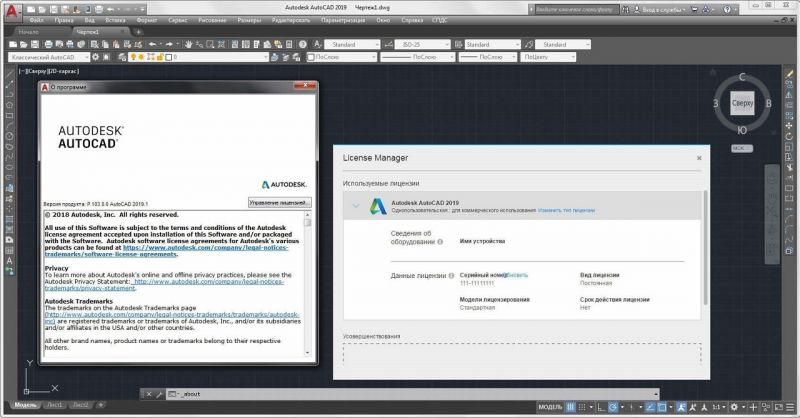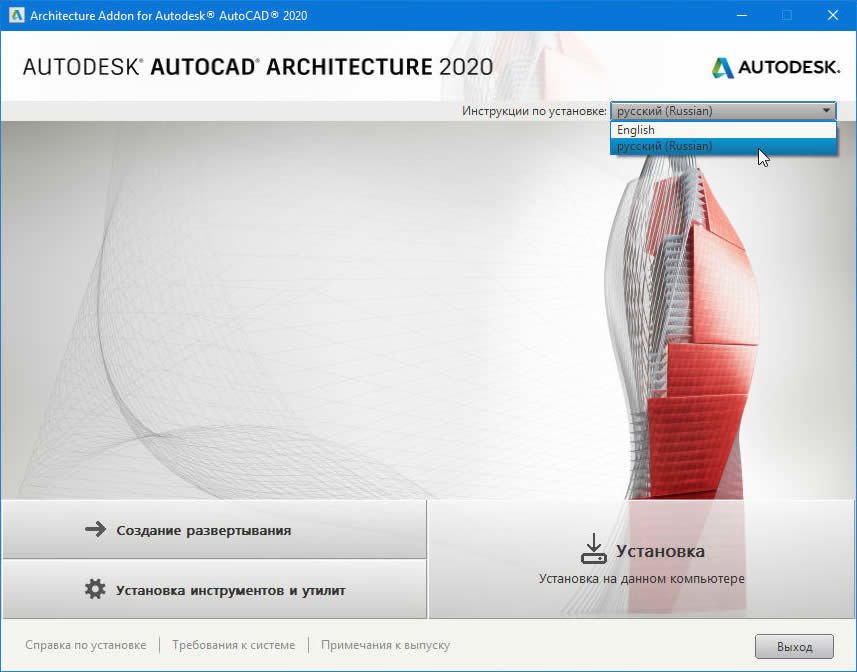Autocad сколько весит
Autodesk наконец-то убил 32-х разрядную версию AutoCAD. С выходом версии 2020 можно будет использовать только 64-х разрядную. Не знаю, расстроит ли это кого-то? Интересно, сколько было реальных пользователей, использующих актуальные версии AutoCAD на компьютерах с 3 Гб памяти? Если все-таки вопрос вас затрагивает, то прочтите документ AutoCAD и AutoCAD LT. Прекращение выпуска версий для 32-разрядных систем. Вопросы и ответы.
В AutoCAD 2020 катастрофически мало новинок, поэтому обзор будет состоять всего из одной части. Если кратко, то отличительными особенностями AutoCAD 2020 являются:
- Полный отказ от версии для 32-х разрядных операционных систем;
- Повышение производительности системы;
- Интеграция с распространенными «облачными» хранилищами;
- Изменения в интерфейсе;
- Новый инструмент Палитры блоков;
- Измененные команды очистки чертежей и сравнения чертежей;
- Новый инструмент быстрых измерений;
- За подробностями прошу в статью;
- Полный отказ от 32-х разрядных платформ.

Системные требования AutoCAD 2020
Системные требования не изменились — не увеличились, но и не снизились. Как и для AutoCAD 2019 все требования приводятся для «вертикальных» версий, поэтому в теории ванильный AutoCAD 2020 способен адекватно работать и на более слабом «железе».
Системные требования для AutoCAD 2019 со специальными инструментами
Microsoft Windows 7 SP1 с Update KB4019990 (только 64х)
Microsoft Windows 8.1 с Update KB2919355 (только 64х)
Microsoft Windows 10 (только 64х) (версия 1803 или выше)
Минимум: 2,5–2,9 ГГц
Рекомендовано: 3 ГГц и выше
Минимум: 8 Гб
Рекомендовано: 16 Гб
Для обычных мониторов:
1920 x 1080 True Color
Для мониторов высокого разрешения 4К:
До 3840 x 2160 (поддерживается только для Windows 10 64-х и соответствующих видеокарт)
Минимум: 1 ГБ с пропускной способностью 29 ГБит/с, совместимая с DirectX 11
Рекомендовано: 4 Гб с пропускной способностью 106 ГБит/с, совместимая с DirectX 11
6 Гб (без учета библиотек)
.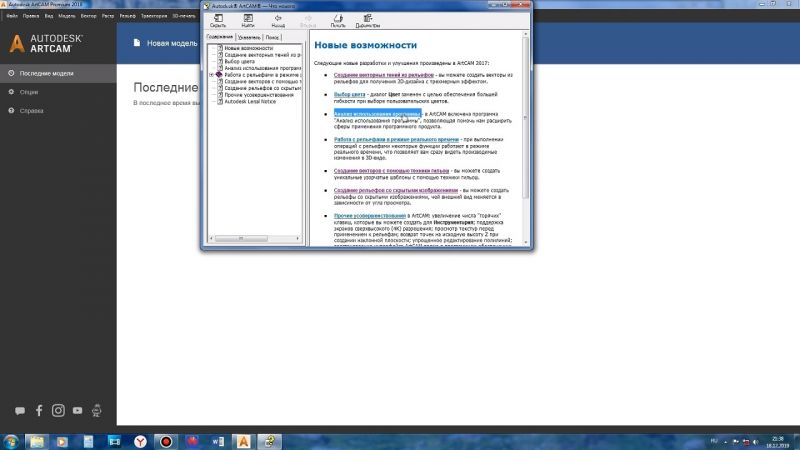 NET Framework версия 4.7
NET Framework версия 4.7
Версия DWG
Версия файлов DWG не изменилась и осталась прежней — AutoCAD 2018. Никаких проблем с совместной работой AutoCAD 2020 — AutoCAD 2019 и AutoCAD 2018 не будет.
Повышение производительности
В AutoCAD 2020 повысилась производительность нескольких процессов и операций:
Сократилось время установки программы в 2 (два!) раза. Правда, только в случае, если вы ставите AutoCAD 2020 на диск SSD.
Время каждого сохранения файла сокращено на 1 (одну!) секунду.
Сокращено время доступа к внешним ссылкам, блокам и другим вспомогательным файлам (штриховки, инструментальные палитры, шрифты, типы линий, файлы шаблонов, файлы стандартов и пр.), которые находятся на сетевых ресурсах.
Интеграция с «облачными» хранилищами
Теперь AutoCAD интегрирован с «облачными» хранилищами Dropbox, Box и OneDrive. При выполнении команд открытия и сохранения файлов вы можете напрямую выбрать соответствующее хранилище.
Наличие интеграции с тем или иным хранилищем определяется установленными модулями.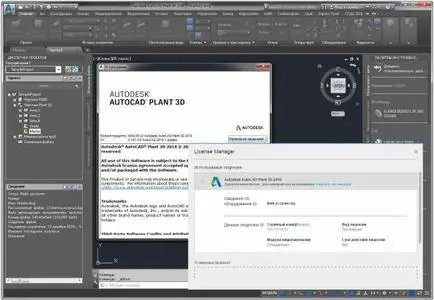
Команда «Сохранить в интернете и на мобильных устройствах»
Эта команда впервые появилась в AutoCAD 2019 и позволяла лишь сохранить текущий файл DWG напрямую в «облачное» хранилище A360.
Два изменения нас ждут в этой команде.
Во-первых, в AutoCAD 2020 вы можете отключить эту функцию. Для этого запустите утилиту «Диспетчер Интернет-компонентов» (ее нужно устанавливать отдельно!) и на вкладке «Содержимое в интернете» включите опцию «Открытие и сохранение чертежей в интернете и на мобильных устройствах.»
Во-вторых, в новой версии AutoCAD 2020 появилось важное улучшение — при сохранении файла с помощью этой команды сохраняется не только сам файл, но и все файлы внешних ссылок. Кто сталкивался с такой проблемой, оценит новые возможности команды!
Графическая система
По заверениям разработчиков, новый AutoCAD 2020 теперь корректно запускается и работает как на системах с установленным DirectX 9, так и DirectX 11, так и вовсе без установленного DirectX. Кроме того, гарантируется корректная работа программы на мониторах высокого разрешения 4K и на системах с двумя мониторами.
Кроме того, гарантируется корректная работа программы на мониторах высокого разрешения 4K и на системах с двумя мониторами.
Интерфейс
Темная и светлая темы интерфейса обновились — стали более контрастными и четкими.
Активные вкладки ленты теперь выделяются приятным голубым цветом (раньше просто слегка менялся фон вкладки).
Палитры блоков
Новый элемент интерфейса в AutoCAD 2020 — Палитра блоков (не путайте с существовавшими ранее инструментальными палитрами), который пришел на смену традиционному окну вставки блока.
Палитра дает несколько новых возможностей:
- Вкладки в левой части дают доступ к блокам текущего чертежа, последним использованным блокам и блокам из другого чертежа.
- В верхней части окна находится фильтр. Например, введите «Болт» для отображения всех блоков болтов (в имени которых встречается строка «Болт»).
- В нижней части палитры среди привычных параметров вставки добавлен новый — «Повторить размещение».

Что нужно знать о работе с палитрой блоков:
- Блоки с палитры можно просто перетаскивать на поле чертежа. В этом случае к ним применяются параметры вставки по умолчанию (как при работе с инструментальными палитрами)
- При двойном щелчке на блоке на палитре он вставляется с теми параметрами, которые заданы в нижней части палитры
- Список последних вставленных блоков сохраняется при переходе от чертежа к чертежу и между разными сеансами работы AutoCAD
- Чтобы удалить блок из списка последних, кликните на нем правой кнопкой мышки и выберите соответствующую команду
- Количество блоков, отображаемых на вкладке «Последние» управляется значением системной переменной BLOCKMRULIST. По умолчанию 50 блоков
- Все блоки, находящиеся на вкладке «Другой чертеж» также сохраняются при переходе от чертежа к чертежу и между разными сеансами работы AutoCAD
- Для вызова палитры блоков введите команду ВСТАВИТЬ (_INSERT) или ПАЛБЛОКИ.
Также можно использовать кнопку Вставить на ленте. При этом все блоки текущего чертежа будут отображаться прямо на ленте, а для перехода к последним вставленным или блокам из другого чертежа необходимо нажать соответствующую кнопку
При этом все блоки текущего чертежа будут отображаться прямо на ленте, а для перехода к последним вставленным или блокам из другого чертежа необходимо нажать соответствующую кнопку
Важная информация для ретроградов. Привычное старорежимное окно вставки блоков никуда не делось и вызывается командой КЛВСТАВИТЬ (_CLASSICINSERT).
Сравнение файлов DWG
Функция сравнения файлов DWG, которая впервые появилась в AutoCAD 2019 значительно изменилась.
Во-первых, поменялся ее интерфейс, благодаря чему функцией сравнения стало можно хоть как-то пользоваться. Теперь все команды находятся не на ленте, а на специальной панели в верхней части рабочей области.
Настройки команды объединены в одном месте и не мешают при использовании функции.
Во-вторых, поменялась функциональность команды сравнения:
- Выделенные желтым цветом изменения теперь можно импортировать из сравниваемого чертежа в текущий чертеж.
- Можно экспортировать оба чертежа в один общий чертеж (как это было в AutoCAD 2019).

- При нажатии кнопок перехода между областями обнаруженных изменений, каждый набор изменений автоматически увеличивается и центрируется относительно экрана (вписывается в экран).
Обратите внимание, что в работе команды сравнения чертежей есть очень много ограничений. Например, если вы захотите сравнивать чертежи из «вертикальных» версий AutoCAD Mechanical или AutoCAD Electrical, то при экспорте изменений из сравниваемого файла в текущий будут потеряны большинство интеллектуальных свойств объектов, таких как провода, клеммы, стандартные и библиотечные объекты и некоторые другие.
Очистка чертежа
В AutoCAD 2020 полностью переработан интерфейс и добавлены новые функции команды Очистить (_PURGE), он стал более наглядным.
Во-первых, в окне команды появился предпросмотр объектов. Просто выберите объект в дереве и он отобразится в области справа. По идее, это очень удобно в случае с блоками, но по факту они отображаются очень и мелко и различить графику никак не получится
Во-вторых, на новой вкладке «Поиск неудалямых объектов» теперь можно посмотреть объекты, которые нельзя удалить из чертежа и возможные причины, почему они не удаляются
Причины берутся из справки, поэтому опытным пользователям они будут не очень-то полезны.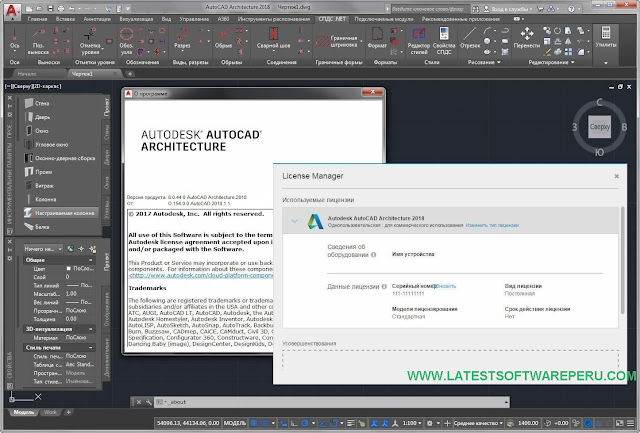 Но, безусловно, информация о том, где и в каком стиле используется этот блок, например, очень полезна.
Но, безусловно, информация о том, где и в каком стиле используется этот блок, например, очень полезна.
В-третьих, в области «Подробности» теперь отображаются весьма и весьма полезные данные. Например, в случае с блоком, можно посмотреть количество его вхождений, слои, на которые они вставлены и их влияние на общий размер файла AutoCAD.
На ленте появилась отдельная кнопка «Поиск неудаляемых объектов»
Однако, не обошлось и без «сюрпризов» локализации. Посмотрите на название окна команды «Очистить»
Быстрое измерение
На мой взгляд, самая интересная новинка AutoCAD 2020 — команда Быстрое измерение.
Запустить ее можно как опцию команды ИЗМЕРИТЬГЕОМ или с ленты кнопкой «Быстрое»
Что делает команда? Она динамически отображает размеры объектов, которые находятся над или рядом с курсором:
- углы;
- Расстояния;
- размеры существующих примитивов.
Просто запустите команду и начните перемещать курсор по полю чертежа.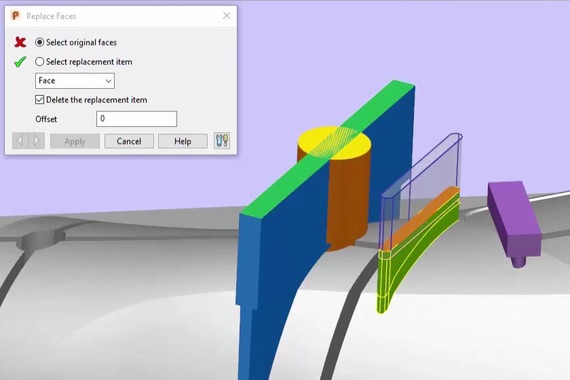 Перекрестие сменит цвет на желтый, а в разрывах линий появятся размеры расстояний между обнаруженными объектами. Желтыми квадратами отображаются углы 90 градусов. Также пунктирной линией будут отображаться размеры близлежащих примитивов (как для выбранных объектов при включенном режиме «Динамика»).
Перекрестие сменит цвет на желтый, а в разрывах линий появятся размеры расстояний между обнаруженными объектами. Желтыми квадратами отображаются углы 90 градусов. Также пунктирной линией будут отображаться размеры близлежащих примитивов (как для выбранных объектов при включенном режиме «Динамика»).
Заключение
Для самостоятельного ознакомления с новой версией AutoCAD 2020 и AutoCAD LT 2020 скачайте и установите триал-версию.
Компьютер для Autodesk AutoCAD
Autodesk AutoCAD – это программное обеспечение автоматизированного проектирования (САПР), с помощью которого архитекторы, инженеры и строители создают точные 2D- и 3D-чертежи. Разработка, проектирование и аннотирование 2D-геометрии и 3D-моделей с помощью тел, поверхностей и объектов-сеток. Автоматизируйте такие задачи, как сравнение чертежей, подсчет, добавление блоков, создание спецификаций и т. д. Адаптация с помощью надстроек и API.
Системные требования Autodesk AutoCAD
Минимальные системные требования Autodesk AutoCAD
- Процессор: с тактовой частотой 2.
 5–2.9 ГГц
5–2.9 ГГц - Видеокарта: с 1 ГБ видеопамяти и поддержкой DirectX 11
- Оперативная память: 8 ГБ
- Место на диске: 7 ГБ
- Операционная система: Windows 8.1 / 10 64-разрядная
Рекомендуемые системные требования Autodesk AutoCAD
- Процессор: с тактовой частотой выше 3 ГГц
- Видеокарта: с 4 ГБ видеопамяти и поддержкой DirectX 11
- Оперативная память: 16 ГБ
- Место на диске: 7 ГБ
- Операционная система: Windows 8.1 / 10 64-разрядная
Компьютер для Autodesk AutoCAD
Процессор для Autodesk AutoCAD
Есть два основных параметра, определяющих возможности процессора:
- Частота – сколько операций одноядерный процессор может выполнить в секунду.
- Количество ядер – сколько физических ядер есть в процессоре (сколько операций могут выполняться одновременно).
AutoCAD – однопоточная программа, поэтому она может использовать только одно ядро процессора. По этой причине мы рекомендуем выбирать для AutoCAD процессор с максимальной тактовой частотой, не зависимо от количества ядер. Подходящие процессоры текущего поколения это Intel Core i9-11900K или i7-11700K, которые могут разгоняться до 5.0 ГГц или выше.
Подходящие процессоры текущего поколения это Intel Core i9-11900K или i7-11700K, которые могут разгоняться до 5.0 ГГц или выше.
Исключением является 2D-регенерация и визуализация Mental Ray. Если вы делаете много рендеров с помощью Mental Ray, вы можете выбрать процессор с большим количеством ядер.
Видеокарта для Autodesk AutoCAD
В AutoCAD видеокарта отвечает за отображение 2D и 3D-моделей на экране. Однако только для 3D моделей требуется что-то большее, чем базовая видеокарта, поэтому если вы будете работать с 2D моделями, вам лучше сэкономить деньги на видеокарте и вложить их в более быстрый процессор, SSD или больший объем оперативной памяти.
Видеокарты NVIDIA GeForce могут обеспечить вам отличную производительность за свои деньги, но недостатком является то, что они не сертифицированы для использования в AutoCAD от Autodesk. По этой причине мы рекомендуем использовать видеокарту NVIDIA Quadro, чтобы гарантировать, что вы получите полную поддержку от Autodesk, если у вас возникнут проблемы с программой.
В большинстве случаев, чем быстрее видеокарта, тем лучшую производительность (с точки зрения кадров в секунду) вы получите при работе с 3D-моделью. Однако, использование чего-то более быстрого, чем Quadro P2200, практически не даст заметных преимуществ. AutoCAD также мало использует видеопамять, поэтому нет причин приобретать видеокарту с большим количеством VRAM только для использования в AutoCAD.
Оперативная память для Autodesk AutoCAD
Хотя точный объем необходимой оперативной памяти будет зависеть от размера и сложности модели, с которой вы работаете, мы рекомендуем минимум 16 ГБ ОЗУ. AutoCAD на самом деле требует мало оперативной памяти и Autodesk рекомендует 8 ГБ ОЗУ. Однако учитывая низкую стоимость ОЗУ и тот факт, что помимо AutoCAD вы будете параллельно открывать и другие программы, мы считаем что стоит ставить минимум 16 ГБ. Если вы будете работать с большими моделями и одновременно открывать большое количество файлов, подумайте об обновлении до 32 ГБ или более.
Хранилище (жесткие диски) для Autodesk AutoCAD
Autodesk AutoCAD может быть не самым тяжелым приложением для хранения, но все же важно иметь быстрое и надежное хранилище, чтобы не отставать от остальной части вашей системы.
Какой тип накопителя следует использовать для Autodesk AutoCAD?
- Существует три основных типа накопителей, которые вы можете использовать: SSD, NVMe и традиционные жесткие диски. Из этих трех традиционные жесткие диски являются самыми медленными, но они дешевы и доступны с гораздо большей емкостью, чем твердотельные накопители или накопители NVMe. Благодаря этому из них получаются отличные накопители для длительного хранения файлов.
- Твердотельные накопители SATA в несколько раз быстрее жестких дисков, но при этом они дороже. Эти диски отлично подходят для широкого круга задач, таких как хранение вашей операционной системы и программ, а также хранение проектов, над которыми вы работаете.
- NVMe-накопители бывают двух видов (M.
 2 и U.2), и они значительно быстрее, чем SATA-SSD. Они, как правило, дороже, чем твердотельные накопители SATA, но зато могут быть в двенадцать раз быстрее! В большинстве случаев вы не увидите значительного увеличения производительности с диском NVMe, поскольку современный стандартный твердотельный накопитель уже достаточно быстр и редко является узким местом производительности, но поскольку стоимость этих дисков продолжает снижаться, их можно использовать в качестве диска с операционной системой и программами, чтобы они запускались немного быстрее.
2 и U.2), и они значительно быстрее, чем SATA-SSD. Они, как правило, дороже, чем твердотельные накопители SATA, но зато могут быть в двенадцать раз быстрее! В большинстве случаев вы не увидите значительного увеличения производительности с диском NVMe, поскольку современный стандартный твердотельный накопитель уже достаточно быстр и редко является узким местом производительности, но поскольку стоимость этих дисков продолжает снижаться, их можно использовать в качестве диска с операционной системой и программами, чтобы они запускались немного быстрее.
Рабочие компьютеры для Autodesk AutoCAD
Мы надеемся, что это руководство поможет вам понять, какой компьютер нужен для Autodesk AutoCAD, или на что ориентироваться при покупке собранного компьютера. Также предлагаем вам ознакомиться с нашими рабочими компьютерами Delta Game, которые отлично подойдут для Autodesk AutoCAD.
Autodesk AutoCAD 2018
Новый инструмент распознавания текста SHX позволяет быстро конвертировать импортированную геометрию PDF в текстовые объекты.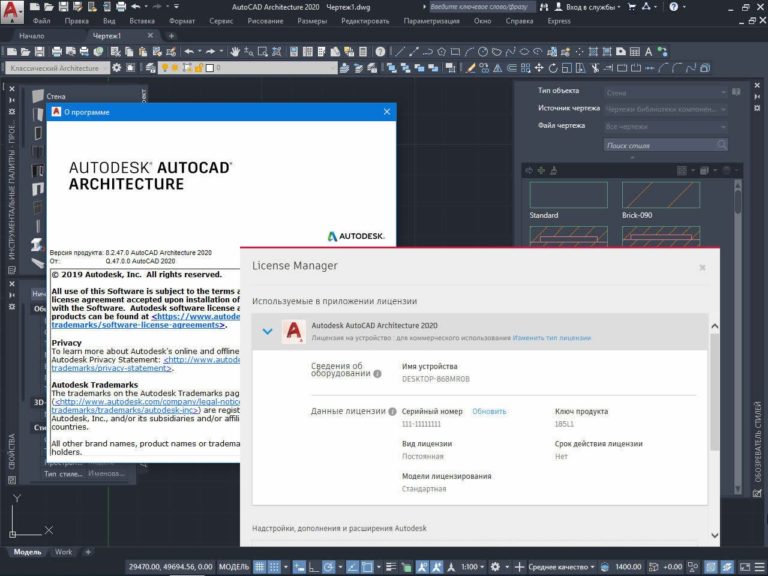 Происходит анализ скопления геометрии и их автоматическая замена текстовыми блоками.
Происходит анализ скопления геометрии и их автоматическая замена текстовыми блоками.
Дополнительные улучшения PDF
В целом функциональность импорта геометрии (включая шрифты SHX, заливки, растровые изображения, тексты TrueType) из файла PDF продолжает улучшаться. Появилась возможность перед импортом просмотреть содержимое PDF-файлов с улучшенным масштабированием геометрии PDF из макетов.
Ссылки на внешние файлы
Добавлены простые и удобные инструменты для исправления поврежденных путей для файлов с внешними ссылками. Поскольку внешние ссылки по умолчанию относительны, это помогает сократить количество поврежденных путей. Легко найти утерянные ссылки и указать правильный путь.
Выбор объектов
Улучшена свободная навигация по чертежу при выборе объектов. Выбранные объекты остаются выделенными в заданной области выбора даже при панорамировании или изменении масштаба с выходом за пределы экрана.
Улучшения преобразования однострочного текста в текстовый блок
Глобально усовершенствован инструмент «Объединить текст», он стал более гибким и умным. Теперь комбинации текстовые объектов и многострочных текстовых блоков легко можно преобразовать в один многострочный текстовый объект. При этом коды символов переводятся точно, с форматированием вывода.
Формат файла DWG
С новым AutoCAD 2018 пришел и новый формат файлов DWG — теперь текущей является версия 2018.
Системные требования к AutoCAD 2018
Предъявляемые программой требования зависят от технологии проектирования (2D/3D), а также от разрядности (32/64) операционной системы. Перед установкой программы убедитесь в соответствии вашего компьютера следующим минимальным системным требованиям:
Операционная система
- Microsoft Windows 10 (только 64-х разрядная)
- Microsoft Windows 8.1 с обновлением KB2919355 (32-х и 64-х разрядные)
- Microsoft Windows 7 SP1 (32-х и 64-х разрядные)
Тип CPU
Минимум 1 ГГц 32-х (x86) или 64-х (x64) разрядный процессор
ОЗУ
Для 32-х разрядного AutoCAD 2018 — 2 Гб (рекомендовано 4 Гб)
Для 64-х разрядного AutoCAD 2018 — 4 Гб (рекомендовано 8 Гб)
Разрешение экрана
Для обычных мониторов:
- 1360×768 (рекомендуется 1920×1060 или выше) с True Color
Для мониторов высокого разрешения 4К:
- До 3840 x 2160 (поддерживается только для Windows 10)
Видеокарта
Видеокарта с поддержкой экранного разрешения 1360×768 и совместимая с DirectX 9 или DirectX 11
Место на диске
Сеть
- Протокол TCP/IP для работы сетевых версий
- Сервер лицензий может быть запущен на Windows Server 2012, Windows Server 2012 R2, Windows Server 2008, Windows 2008 R2 Server editions (также на ОС, на которых запускается и сам AutoCAD 2018)
- Citrix® XenAp 7.
 6, Citrix® XenDesktop 7.6.
6, Citrix® XenDesktop 7.6.
Браузер
Windows Internet Explorer 11.0 (или новее)
.NET Framework
.NET Framework версия 4.6
Требования для работы с большими подшивками, облаками точек и трехмерного моделирования
ОЗУ
Место на диске
Видеокарта
Видеокарта с поддержкой разрешения 1600×1050 или выше; Видеопамять 128 Мб и выше; Pixel Shader 3.0 или выше; поддержка Direct3D
Для работы с большими подшивками, облаками точек и трехмерного моделирования необходимо использовать 64-х разрядную операционную систему
SQL Server 2019: Требования к оборудованию и ПО – SQL Server
- Статья
- Чтение занимает 6 мин
Применимо к:SQL Server — только Windows
В этой статье приведены минимальные требования к оборудованию и программному обеспечению, необходимым для установки и запуска SQL Server 2019 (15.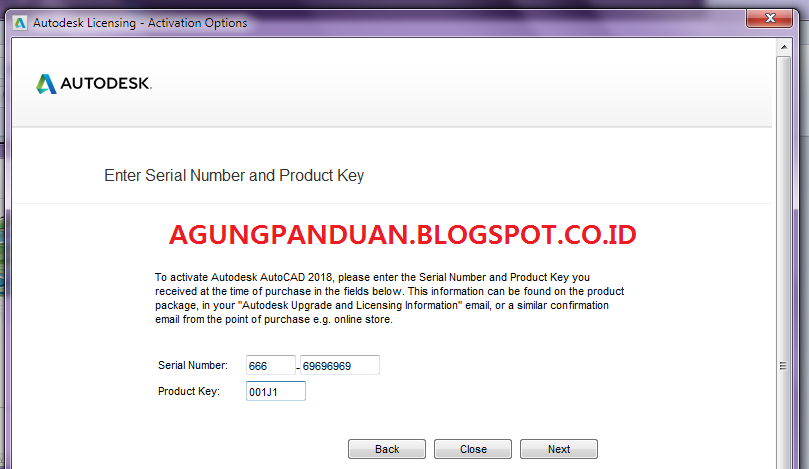 x) в операционной системе Windows.
x) в операционной системе Windows.
Чтобы ознакомиться с требованиями к оборудованию и программному обеспечению для других версий SQL Server, см. следующие статьи:
- SQL Server 2016 и 2017
- SQL Server в Linux
- Кластер больших данных
Требования к оборудованию
Следующие требования к памяти и процессору применяются ко всем выпускам SQL Server:
| Компонент | Требование |
|---|---|
| Жесткий диск | ДляSQL Server требуется как минимум 6 ГБ свободного места на диске. Требования к месту на диске определяются набором устанавливаемых компонентов SQL Server . Дополнительные сведения см. в разделе Требования к месту на диске далее в этой статье. Сведения о поддерживаемых типах хранилищ для файлов данных см. в разделе Storage Types for Data Files. |
| Монитор | ДляSQL Server требуется монитор Super VGA с разрешением 800×600 пикселей или более высоким. |
| Интернет | Для поддержки функциональных средств Интернета требуется доступ к Интернету (могут применяться дополнительные тарифы). |
| Память * | Минимальные: Экспресс-выпуски: 512 МБ Все другие выпуски: 1 ГБ Рекомендуется: Экспресс-выпуски: 1 ГБ Все другие выпуски: Для обеспечения оптимальной производительности требуется не менее 4 ГБ с последующим увеличением по мере роста размера базы данных. |
| Быстродействие процессора | Минимум: процессор x64 с тактовой частотой 1,4 ГГц |
| Тип процессора | Процессор x64: AMD Opteron, AMD Athlon 64, Intel Xeon с поддержкой Intel EM64T, Intel Pentium IV с поддержкой EM64T. |
Примечание
Установка SQL Server поддерживается только для процессоров x64. Процессоры x86 больше не поддерживаются.
* Минимальный объем оперативной памяти, необходимый для установки компонента “Сервер DQS” в Data Quality Services (DQS), составляет 2 ГБ. Это значение отличается от требований, предъявляемых к минимальному объему памяти SQL Server.
Требования к программному обеспечению
Следующие требования относятся ко всем видам установки.
| Компонент | Требование |
|---|---|
| Операционная система | Windows 10 Th2 1507 или более поздней версии Windows Server 2016 или более поздней версии |
| .NET Framework | Минимальная версия операционной системы подразумевает минимальную версию платформы .NET Framework. |
| Сетевое программное обеспечение | Поддерживаемые операционные системы для SQL Server содержат встроенное сетевое программное обеспечение. Именованные экземпляры и экземпляры по умолчанию изолированной установки поддерживают следующие сетевые протоколы: Shared memory, Named Pipes и TCP/IP. |
Программа установкиSQL Server устанавливает следующие компоненты, необходимые для продукта:
- Собственный клиент SQL Server
- SQL Server Файлы поддержки программы установки
Важно!
Для компонента PolyBase существуют дополнительные аппаратные и программные требования.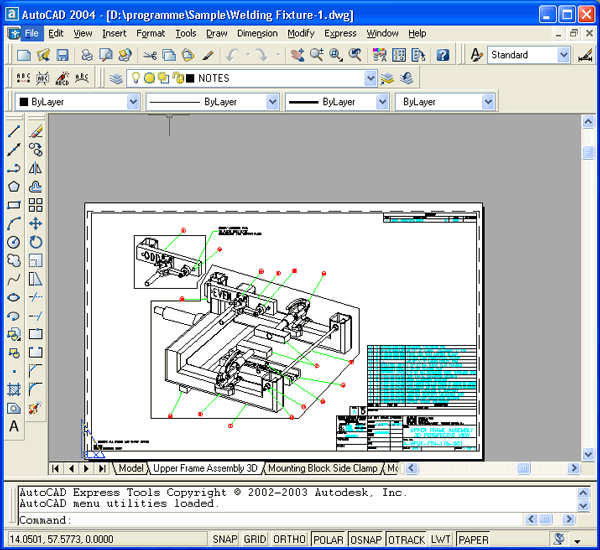 Дополнительные сведения см. в разделе Приступая к работе с PolyBase.
Дополнительные сведения см. в разделе Приступая к работе с PolyBase.
Поддержка операционных систем
В следующей таблице показано, какие выпуски SQL Server 2019 (15.x) совместимы с различными версиями Windows.
| Выпуск SQL Server | Enterprise | Разработчик | Standard | Интернет | Express |
|---|---|---|---|---|---|
| Windows Server 2022 Datacenter | Да | Да | Да | Да | Да |
| Windows Server 2022 Datacenter: Azure Edition | Да | Да | Да | Да | Да |
| Windows Server 2022 Standard | Да | Да | Да | Да | Да |
| Windows Server 2022 Essentials | Да | Да | Да | Да | Да |
| Windows Server 2019 Datacenter | Да | Да | Да | Да | Да |
| Windows Server 2019 Standard | Да | Да | Да | Да | Да |
| Windows Server 2019 Essentials | Да | Да | Да | Да | Да |
| Windows Server 2016 Datacenter | Да | Да | Да | Да | Да |
| Windows Server 2016 Standard | Да | Да | Да | Да | Да |
| Windows Server 2016 Essentials | Да | Да | Да | Да | Да |
| Windows 11 IoT Корпоративная | Нет | Да | Да | Нет | Да |
| Windows 11 Корпоративная | Нет | Да | Да | Нет | Да |
| Windows 11 Профессиональная | Нет | Да | Да | Нет | Да |
| Windows 11 Домашняя | Нет | Да | Да | Нет | Да |
| Windows 10 IoT Корпоративная | нет | Да | Да | Нет | Да |
| Windows 10 Корпоративная | нет | Да | Да | Нет | Да |
| Windows 10 Профессиональная | нет | Да | Да | Нет | Да |
| Windows 10 Домашняя | нет | Да | Да | Нет | Да |
Поддержка Server Core
Установка SQL Server 2019 (15.
Windows Server 2022 Core
Windows Server 2019 Core
Windows Server 2016 Core
Дополнительные сведения об установке SQL Server на Server Core см. в разделе Установка SQL Server на Server Core.
Примечание
Установка SQL Server в ОС Windows, в которой включена чувствительность к регистру, не поддерживается. Дополнительные сведения см. в SQL Server не поддерживается в операционной системе Windows, в которой включена чувствительность к регистру.
Поддержка версий на разных языках
Дополнительные сведения о поддержке версий на разных языках и рекомендации по установке локализованных версий SQL Server см. в статье Версии SQL Server на местных языках.
Требования к месту на диске
Во время установки SQL Serverустановщик Windows создает временные файлы на системном диске. Прежде чем запускать программу для установки или обновления версии до SQL Server, проверьте, что на системном диске доступно не менее 6,0 ГБ свободного места для устанавливаемых файлов.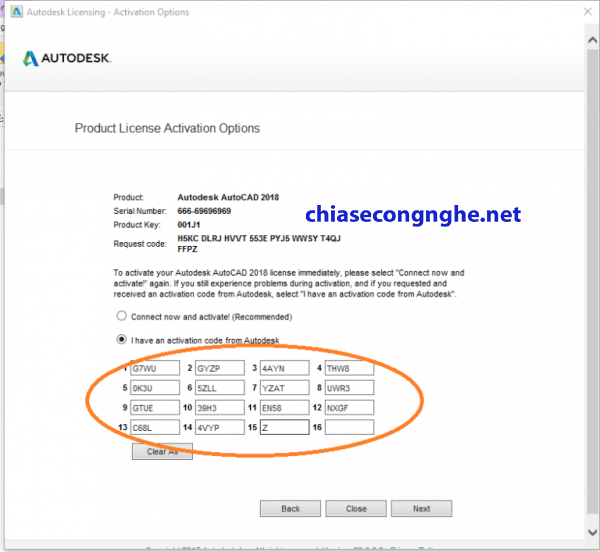
Фактические требования к объему свободного места на диске зависят от конфигурации системы, а также от набора устанавливаемых компонентов. В следующей таблице представлены требования к свободному месту на диске для компонентов SQL Server .
| Компонент | Свободное место на диске |
|---|---|
| КомпонентКомпонент Database Engine и файлы данных, репликация, полнотекстовый поиск и службы Data Quality Services | 1480 МБ |
| Компонент Database Engine (как описано выше) со службами R Services (в базе данных) | 2744 МБ |
| Компонент Database Engine (как описано выше) со службой запросов PolyBase для внешних данных | 4194 МБ |
| СлужбыСлужбы Analysis Services и файлы данных | 698 МБ |
| Службы Reporting Services | 967 МБ |
| Microsoft R Server (автономный) | 280 МБ |
| Службы Reporting Services — SharePoint | 1203 МБ |
| Службы Reporting Services Надстройка для продуктов SharePoint | 325 МБ |
| Клиент Data Quality | 121 МБ |
| Средства связи клиентских средств | 328 МБ |
| Службы Integration Services | 306 МБ |
| Клиентские компоненты (кроме компонентов электронной документации по SQL Server и служб Integration Services) | 445 МБ |
| Службы Master Data Services | 280 МБ |
| SQL Server Компоненты электронной документации для просмотра и управления содержимым справки* | 27 МБ |
| Все компоненты | 8030 МБ |
*Требование к месту на диске для загружаемого содержимого электронной документации — 200 МБ.
Типы хранилищ для файлов данных
Для файлов данных поддерживаются следующие типы хранилищ.
- Локальный диск
- SQL Server сейчас поддерживает диски со стандартным размером сектора в 512 байт и 4 КБ. Использование жестких дисков с размером сектора размером более 4 КБ могут привести к ошибкам при попытке сохранить файлы данных SQL Server на них. Дополнительные сведения о поддерживаемых размерах сектора жесткого диска в SQL Server см. в статье Ограничения размера сектора жесткого диска в SQL Server. Дополнительные сведения см. в статье Устранение ошибок, связанных с размером сектора системного диска более 4 КБ.
- SQL Server поддерживает локальные диски только для установки файлов tempdb. Проверьте правильность пути, указанного для файлов tempdb и файлов журнала на всех узлах кластера. Если во время отработки отказа каталоги tempdb недоступны на целевом узле отработки отказа, то при переводе ресурсов SQL Server в режим «в сети» произойдет ошибка.
- Общее хранилище
- Локальные дисковые пространства (S2D)
- Общая папка SMB
- Хранилище SMB не поддерживается для файлов данных автономных или кластерных установок служб Службы Analysis Services .
 Используйте вместо него непосредственно подключенное хранилище, сеть хранения данных или S2D.
Используйте вместо него непосредственно подключенное хранилище, сеть хранения данных или S2D. - Хранилище SMB может размещаться на файловом сервере Windows или на устройстве с хранилищем SMB сторонних разработчиков. Если используется файловый сервер Windows, он должен иметь версию 2008 или последующую. Дополнительные сведения об установке SQL Server с общей папкой SMB в качестве хранилища см. в разделе Установка SQL Server с общей папкой SMB в качестве хранилища.
- Хранилище SMB не поддерживается для файлов данных автономных или кластерных установок служб Службы Analysis Services .
Установка SQL Server на контроллере домена
Исходя из соображений безопасности, не рекомендуется устанавливать SQL Server на контроллере домена. SQL Server не заблокирует установку на компьютере, который является контроллером домена, однако при этом будут применены следующие ограничения.
- Запуск служб SQL Server на контроллере домена в учетной записи локальной службы невозможен.
- После установки SQL Server компьютер, который является членом домена, нельзя будет сделать контроллером домена.
 Перед этим придется удалить SQL Server .
Перед этим придется удалить SQL Server . - После установки SQL Server компьютер, который является контроллером домена, нельзя будет сделать членом домена. Перед этим придется удалить SQL Server .
- SQL Server не поддерживает экземпляры отказоустойчивого кластера, где узлы кластера являются контроллерами домена.
- SQL Server не поддерживается на контроллере домена только для чтения. Программа установкиSQL Server не может создавать группы безопасности или подготавливать учетные записи служб SQL Server на контроллере домена, доступном только для чтения. В такой ситуации программа установки завершается ошибкой.
- Экземпляр отказоустойчивого кластера SQL Server не поддерживается в среде, где доступен только контроллер домена только для чтения.
Установочный носитель
Соответствующий установочный носитель можно получить из следующих расположений:
- Центр оценки SQL Server
- Последние накопительные пакеты обновления
Кроме того, вы можете создать виртуальную машину Azure, в которой уже работает SQL Server, хотя SQL Server на виртуальной машине будет работать медленнее, чем без нее, из-за дополнительных издержек на виртуализацию.
Дальнейшие действия
После ознакомления с требованиями к оборудованию и программному обеспечению для установки SQL Server можно приступить к планированию установки SQL Server или просмотреть рекомендации по обеспечению безопасности SQL Server.
Системные требования AutoCAD– Burak Boğa
Системные требования AutoCADСистемные требования AutoCAD чрезвычайно важны для успешного и приятного проектирования. Эти требования должны быть такими, как указано ниже. Также нажмите здесь, чтобы узнать о лучших ноутбуках для AutoCAD
Последние системные требования AutoCAD
Последние системные требования AutoCAD должны быть следующими.
Системные требования AutoCAD AMD
- Basic : 2,5–2,9Процессор ГГц (базовый) Процессоры ARM не поддерживаются.
Рекомендуемый : Процессор 3+ ГГц (базовый), 4+ ГГц (турбо) - Несколько процессоров : Поддерживается приложением
Требования к системе AutoCAD Apple
System System System System.
 0032 Модель
0032 Модель Рекомендуемый : модели Apple Mac® с поддержкой Metal Graphics Engine
Модели Apple Mac с чипом серии M поддерживаются в режиме Rosetta 2.
ЦП Apple M серии
High Resolution : 2880 x 1800 with Retina Display
Системные требования AutoCAD Windows
| Операционная система | 64-разрядная версия Microsoft® Windows® 11 и Windows 10 версии 1809 или выше.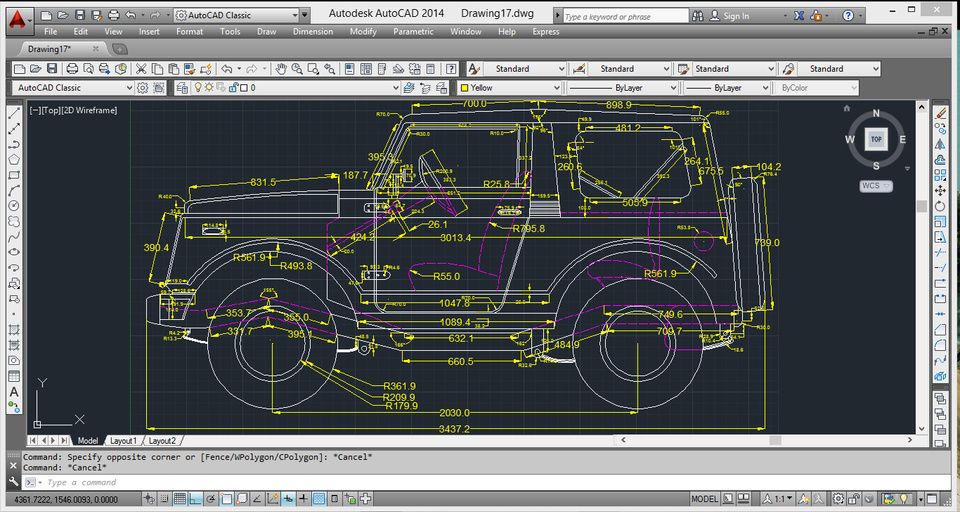 Информацию о поддержке см. в разделе «Жизненный цикл поддержки продуктов Autodesk». Информацию о поддержке см. в разделе «Жизненный цикл поддержки продуктов Autodesk». |
| Процессор | Базовый : Процессор 2,5–2,9 ГГц (базовый) Процессоры ARM не поддерживаются. Recommended : 3+ GHz processor (base), 4+ GHz (turbo) |
| Memory | Basic : 8 GB Recommended : 16 GB |
| Display Resolution | Обычные дисплеи: 1920 x 1080 с True Color Дисплеи с высоким разрешением и 4K: |
| Дисплейная карта | Basic : 1 ГБ GPU с 29 GB/S Bandwidth и DirectX 110016 . с пропускной способностью 106 ГБ/с и совместимостью с DirectX 12 DirectX 12 с уровнем функций 12_0 требуется для визуальных стилей Затенение (быстро) и Затенение с краями (быстро). 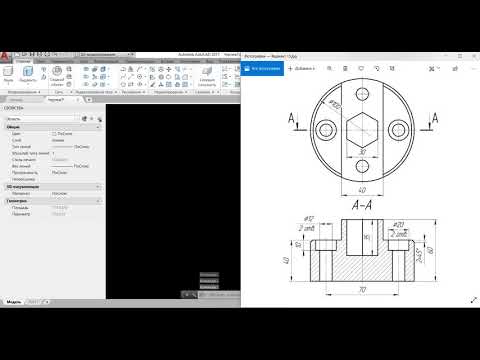 Обязательно используйте последние версии драйверов производителей видеокарт с их веб-сайта. Обязательно используйте последние версии драйверов производителей видеокарт с их веб-сайта. |
| Disk Space | 10.0 GB (suggested SSD) |
AutoCAD System Requirements for laptop and Computer
AutoCAD 2023 System Requirements
- Operating System: 64-разрядная версия Windows 10, 11 или Apple macOS
- Процессор: 2,5 ГГц (рекомендуется 3+ ГГц), процессоры ARM не поддерживаются
- Память: 8 ГБ (рекомендуется 16 ГБ)
- Место на диске: 10,0 ГБ
- Разрешение экрана: 1920 x 1080 с True Color
- Видеокарта: графический процессор 1 ГБ с пропускной способностью 29 ГБ/с и совместимостью с DirectX 11
Системные требования AutoCAD 2022
- Операционная система: 64-разрядная версия Windows 10.11 или Apple macOS
- Процессор: 2,5 ГГц (рекомендуется 3+ ГГц)
- Память: 8 ГБ (рекомендуется 16 ГБ)
- Место на диске: 10,0 ГБ
- Разрешение экрана: 1920 x 1080 с True Color
- Видеокарта: графический процессор 1 ГБ с пропускной способностью 29 ГБ/с и совместимостью с DirectX 11
Системные требования AutoCAD 2021
- Операционная система: 64-разрядная версия Microsoft Windows 10 или 8.
 1 или Apple macOS
1 или Apple macOS - Процессор: 2,5 ГГц (рекомендуется 3+ ГГц)
- Память: 8 ГБ (рекомендуется 16 ГБ)
- Место на диске: 7,0 ГБ
- Дисплей: разрешение 1920 x 1080 с True Color
Системные требования AutoCAD 2020
- Операционная система: Microsoft Windows 10 (только 64-разрядная версия), 8.1 (только 64-разрядная версия) или 7 SP1 (только 64-разрядная версия) или Apple macOS
- Процессор: 2,5 ГГц (рекомендуется 3+ ГГц)
- Память: 8 ГБ (рекомендуется 16 ГБ)
- Место на диске: 6,0 ГБ
- Дисплей: разрешение 1920 x 1080 с True Color
Системные требования AutoCAD 2019
- Операционная система: Microsoft Windows 10 (только 64-разрядная версия), 8.1 (32-разрядная и 64-разрядная версии) или 7 SP1 (32-разрядная и 64-разрядная версии) или Apple macOS
- Процессор: 2,5 ГГц (рекомендуется 3+ ГГц)
- Память: 8 ГБ (рекомендуется 16 ГБ)
- Место на диске: 6,0 ГБ
- Дисплей: разрешение 1920 x 1080 с True Color
Системные требования AutoCAD 2018
- Microsoft Windows 10 (только 64-разрядная версия), 8.
 1 (32-разрядная и 64-разрядная версии) или 7 SP1 (32-разрядная и 64-разрядная версии)
1 (32-разрядная и 64-разрядная версии) или 7 SP1 (32-разрядная и 64-разрядная версии) - Процессор с тактовой частотой 1 ГГц или выше
- хранилище данных
- 32-разрядная версия: 2 ГБ
- 64-разрядная версия: 4 ГБ
- Место на диске: 4,0 ГБ
- Разрешение экрана 1360 x 768 с True Color
Системные требования AutoCAD 2017
- Microsoft Windows 10, 8.1 или 7 SP1
- Процессор Intel® Pentium® 4 или AMD Athlon™ 64
- хранилище данных
- 32-разрядная версия: 2 ГБ
- 64-разрядная версия: 4 ГБ
- Место на диске: 6,0 ГБ
- Разрешение экрана 1360 x 768 с True Color
Системные требования AutoCAD 2016
- Microsoft Windows 8 или 7
- Процессор Intel® Pentium® 4 или AMD Athlon™ 64
- хранилище данных
- 32-разрядная версия: 2 ГБ
- 64-разрядная версия: 4 ГБ
- Место на диске: 6,0 ГБ
- Разрешение экрана 1024 x 768 с True Color
Системные требования AutoCAD 2015
- Microsoft Windows 8 или 7
- Процессор
- 32-разрядная версия: Pentium 4 или AMD Athlon Dual Core с технологией SSE2, 3,0 ГГц или выше
- 64-разрядная версия: Athlon 64 или Opteron с технологией SSE2 или Intel Xeon или Pentium 4 с поддержкой EM64T и технологией SSE2
- 2 ГБ оперативной памяти
- Место на диске: 6,0 ГБ
- Разрешение экрана 1024 x 768 с True Color
Системные требования AutoCAD 2014
- Microsoft Windows 8, 7 или XP SP3
- Процессор
- 32-разрядная версия XP: Pentium 4 или AMD Athlon Dual Core, 1,6 ГГц или выше с технологией SSE2
- 32-разрядная версия Windows 7 или 8: Pentium 4 или AMD Athlon Dual Core, 3,0 ГГц или выше с технологией SSE2
- 64-разрядная версия: Athlon 64 или Opteron с технологией SSE2 или Intel Xeon или Pentium 4 с поддержкой EM64T и технологией SSE2
- 2 ГБ оперативной памяти
- Место на диске: 6,0 ГБ
- Разрешение экрана 1024 x 768 с True Color
Системные требования AutoCAD 2013
- Microsoft Windows 7 или XP SP3
- Процессор
- 32-разрядная версия XP: Pentium 4 или AMD Athlon Dual Core, 1,6 ГГц или выше с технологией SSE2
- 32-разрядная версия Windows 7: Pentium 4 или AMD Athlon Dual Core с технологией SSE2, 3,0 ГГц или выше
- 64-разрядная версия: Athlon 64 или Opteron с технологией SSE2 или Intel Xeon или Pentium 4 с поддержкой EM64T и технологией SSE2
- 2 ГБ оперативной памяти
- Место на диске: 6,0 ГБ
- Разрешение экрана 1024 x 768 с True Color
- Microsoft Internet Explorer 7.
 0 или выше
0 или выше
Системные требования AutoCAD 2012
- Microsoft Windows 7, Vista SP2 или XP SP3
- Процессор
- 32-разрядная версия XP: Pentium 4 или AMD Athlon Dual Core, 1,6 ГГц или выше с технологией SSE2
- 32-разрядная версия Vista или 7: Pentium 4 или AMD Athlon Dual Core с технологией SSE2, 3,0 ГГц или выше
- 64-разрядная версия: Athlon 64 или Opteron с технологией SSE2 или Xeon или Pentium 4 с поддержкой EM64T и технологией SSE2
- 2 ГБ оперативной памяти
- место на диске
- 32-разрядная версия: 2,0 ГБ
- 64-разрядная версия: 2,0 ГБ
- Разрешение экрана 1024 x 768 с True Color
- Microsoft Internet Explorer 7.0 или выше
Системные требования AutoCAD 2011
- Microsoft Windows 7, Vista SP1 или XP SP2
- Процессор
- 32-разрядная версия XP: Pentium 4 или AMD Athlon Dual Core, 1,6 ГГц или выше с технологией SSE2
- 32-разрядная версия Vista или 7: Pentium 4 или AMD Athlon Dual Core с технологией SSE2, 3,0 ГГц или выше
- 64-разрядная версия: Athlon 64 или Opteron с технологией SSE2 или Xeon или Pentium 4 с поддержкой EM64T и технологией SSE2
- 2 ГБ оперативной памяти
- место на диске
- 32-разрядная версия: 1,8 ГБ
- 64-разрядная версия: 2,0 ГБ
- Разрешение экрана 1024 x 768 с True Color
- Microsoft Internet Explorer 7.
 0 или выше
0 или выше
Системные требования AutoCAD 2010
- Microsoft Windows Vista SP1 или Windows XP SP2
- Процессор
- 32-разрядная версия XP: Pentium 4 или AMD Athlon Dual Core, 1,6 ГГц или выше с технологией SSE2
- 32-разрядная версия Vista: Pentium 4 или AMD Athlon Dual Core, 3,0 ГГц или выше с технологией SSE2
- 64-разрядная версия: Athlon 64 или Opteron с технологией SSE2 или Xeon или Pentium 4 с поддержкой EM64T и технологией SSE2
- 2 ГБ оперативной памяти
- место на диске
- 32-разрядная версия: 1 ГБ
- 64-разрядная версия: 1,5 ГБ
- 1024 x 768 VGA с True Color
- Microsoft Internet Explorer 7.0 или выше
Системные требования AutoCAD 2009
- Microsoft Windows Vista или Windows XP SP2
- Процессор Pentium 4 или AMD Athlon, 2,2 ГГц или выше, или двухъядерный процессор Intel или AMD, 1,6 ГГц или выше
- 1 ГБ ОЗУ (Windows XP), 2 ГБ ОЗУ (Windows Vista)
- 750 МБ свободного места на диске
- 1024 x 768 VGA с True Color
- Microsoft Internet Explorer 6.
 0 (SP1 или выше)
0 (SP1 или выше)
Системные требования AutoCAD 2008
- Microsoft Windows Vista, Windows XP Home и Professional (SP2) или Windows 2000 Professional (SP3)
- Microsoft Internet Explorer 6.0 (SP1 или выше)
- Процессор Pentium4
- 512 МБ ОЗУ
- 750 МБ свободного места на диске
- 1024 x 768 VGA с True Color
Системные требования AutoCAD 2007
- Microsoft Windows XP (Professional, Home Edition или Tablet PC Edition) или Windows 2000 Professional (SP3 или SP4)
- Microsoft Internet Explorer 6.0 (SP1 или выше)
- Рекомендуется процессор Pentium IV
- 512 МБ ОЗУ
- 750 МБ свободного места на диске
- 1024 x 768 VGA с True Color
- Мышь, шаровой манипулятор или совместимое указывающее устройство
Требования к системе AutoCAD 2006
- Microsoft Windows XP (Professional, Home Edition или Tablet PC Edition) или Windows 2000 Professional (SP3)
- Microsoft Internet Explorer 6.
 0 (SP1 или выше)
0 (SP1 или выше) - Pentium III или выше или совместимый, 800 МГц или выше
- 256 МБ ОЗУ
- 300 МБ свободного места на диске
- 1024 x 768 VGA с True Color
- Мышь, шаровой манипулятор или совместимое указывающее устройство
Системные требования AutoCAD 2005
- Microsoft Windows XP (Professional, Home Edition или Tablet PC Edition) или Windows 2000 Professional
- Microsoft Internet Explorer 6.0 (SP1 или выше)
- Pentium III или выше или совместимый, 800 МГц или выше
- 256 МБ ОЗУ
- 300 МБ свободного места на диске
- 1024 x 768 VGA с True Color
- Мышь, шаровой манипулятор или совместимое указывающее устройство
Системные требования AutoCAD 2004
- Microsoft Windows XP (Professional, Home Edition или Tablet PC Edition), Windows 2000 Professional или Windows NT 4.0 (SP6a или выше)
- Microsoft Internet Explorer 6.0
- Pentium III или выше или совместимый, 500 МГц или выше
- 128 МБ ОЗУ
- 300 МБ свободного места на диске
- 1024 x 768 VGA с True Color
- Мышь, шаровой манипулятор или совместимое указывающее устройство
Системные требования AutoCAD 2002
- Microsoft Windows XP, Windows 2000 Professional, Windows NT 4.
 0 или Windows 98
0 или Windows 98 - Microsoft Internet Explorer 6.0
- Pentium III или выше или совместимый
- 64 МБ ОЗУ
- 300 МБ свободного места на диске
- 1024 x 768 VGA с True Color
- Мышь, шаровой манипулятор или совместимое указывающее устройство
Системные требования AutoCAD 2000i
- Microsoft Windows XP, Windows 2000 Professional, Windows NT 4.0 или Windows 98
- Microsoft Internet Explorer 6.0
- Pentium III или выше или совместимый
- 64 МБ ОЗУ
- 300 МБ свободного места на диске
- 1024 x 768 VGA с True Color
- Мышь, шаровой манипулятор или совместимое указывающее устройство
Системные требования AutoCAD 2000
- Microsoft Windows XP, Windows 2000 Professional, Windows NT 4.0 или Windows 98
- Microsoft Internet Explorer 6.0
- Pentium III или выше или совместимый
- 64 МБ ОЗУ
- 300 МБ свободного места на диске
- 1024 x 768 VGA с True Color
- Мышь, шаровой манипулятор или совместимое указывающее устройство
Системные требования AutoCAD — часто задаваемые вопросы
- Каковы минимальные требования для AutoCAD?
- Запускается ли AutoCAD в ОЗУ объемом 4 ГБ?
- Требуется ли графическая карта для AutoCAD?
1.
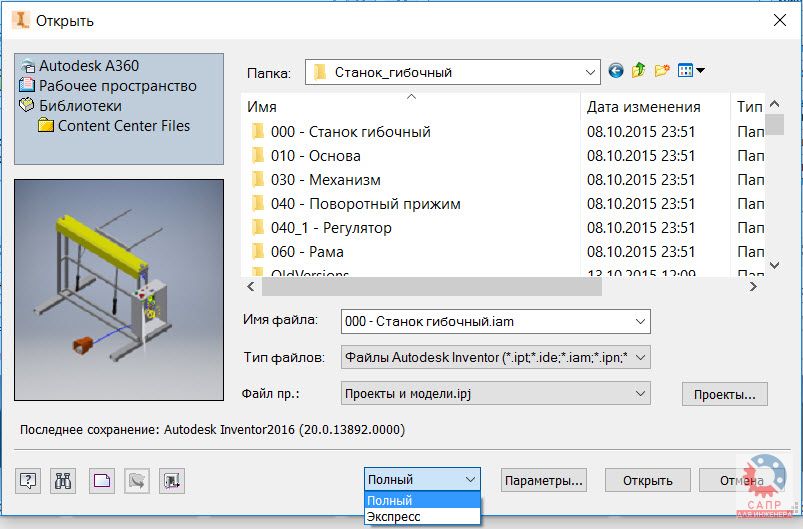 Каковы минимальные требования для AutoCAD?
Каковы минимальные требования для AutoCAD?- Операционная система : 64-разрядная версия Windows 10 или Apple macOS
- Процессор : Процессор 2,5–2,9 ГГц
- Оперативная память: 8 ГБ
- Разрешение экрана : 1920 x 1080 с True Color
- Видеокарта : 1 ГБ графического процессора с пропускной способностью 29 ГБ/с и поддержкой DirectX 11
- Место на диске : 10,0 ГБ
2. Запускается ли AutoCAD с 4 ГБ ОЗУ?
Autocad может работать с 4 ГБ ОЗУ, но вы, вероятно, будете испытывать задержки при использовании дополнительных инструментов или одновременного запуска другого программного обеспечения. Поэтому разумнее использовать для запуска Autocad 8 гб оперативной памяти.
3. Требуется ли графическая карта для AutoCAD?
| Карта дисплея | Basic : 1 ГБ GPU с пропускной способностью 29 ГБ/с и совместимостью с DirectX 11 Рекомендуется : 4 ГБ GPU с пропускной способностью 106 ГБ/с и поддержкой DirectX 12 | ||
| Select Suite — выберите 6 (из Survey, Civil, Hydrology, GIS, Point Cloud Basic, CadNet) | 4 750 $ | 5 225 $ | * См. в магазине |
| Select Suite — Pick 5 (из Survey, Civil, Hydrology, GIS, Point Cloud Basic, CadNet) | 4 350 $ | 4 785 $ | * Посмотреть в магазине |
| Civil Suite или Select Suite Pick 4 (из Survey, Civil, Hydrology, GIS, Point Cloud Basic, CadNet) | 3 950 $ | 4 345 $ | * См. в магазине |
| Select Suite — выберите 3 (из Survey, Civil, Hydrology, GIS, Point Cloud Basic, CadNet) | 3 550 $ | 3 905 $ | * Посмотреть в магазине |
| Select Suite — Pick 2 (из Survey, Civil, Hydrology, GIS, Point Cloud Basic, CadNet) | 2 950 $ | 3 135 $ | * См. в магазине в магазине |
| Опрос | 1 950 $ | 2 145 $ | * См. в магазине |
| Гражданский | 1 750 $ | 1 925 $ | * См. в магазине |
| Гидрология | 1 250 $ | 1 375 $ | * Посмотреть в магазине |
| ГИС | 1 095 $ | 1 205 $ | * См. в магазине |
| Takeoff Suite (Construction, CADNet, Trench, GeoTech) | 7 500 $ | 8 250 $ | * См. в магазине |
| Строительство | 3 750 $ | 4 125 $ | * См. в магазине |
| CADNet | 1 595 $ | 1755 $ | * См. в магазине |
| Желоб | 1 595 $ | 1 755 $ | * См. в магазине |
| GeoTech | 1 595 $ | 1 755 $ | * См. в магазине |
| Takeoff со встроенным AutoCAD (OEM) | 9 000 $ | 9 900 $ | * См. в магазине в магазине |
| Опрос со встроенным AutoCAD (OEM) | 2 995 $ | 3 295 $ | * См. в магазине |
| Другое программное или аппаратное обеспечение | Запросить цену или *см. в магазине |
* Цены, указанные в нашем интернет-магазине, отражают политику минимальной рекламируемой цены (MAP) Carlson Software, но дополнительные скидки могут быть доступны через That CAD Girl, если запросить индивидуальную цену.
Ежегодное техническое обслуживание Carlson Software
Ежегодное техническое обслуживание Carlson — это ДОПОЛНИТЕЛЬНАЯ программа, позволяющая обновлять программное обеспечение с помощью последней версии программного обеспечения. Каждая новая лицензия включает 90 дней обслуживания бесплатно. Это гарантирует, что если новая версия будет выпущена в течение 90 дней с момента покупки, вы автоматически получите новейшую версию программного обеспечения.
При продлении до истечения срока действия стоимость обслуживания составляет 10% от розничной цены программного обеспечения. Дополнительную информацию о продлении после истечения срока обслуживания см. в разделе «Обновление программного обеспечения Carlson» ниже.
Ежегодное техническое обслуживание Carlson НЕ распространяется на встроенные продукты AutoCAD (OEM), SurvCE или SurvPC. Он доступен только для IntelliCAD/продуктов на основе САПР.
С политикой обслуживания программного обеспечения Carlson можно ознакомиться, нажав здесь.
| Программа | Розничная цена для автономной версии | Годовое обслуживание для автономной версии | Розничная цена для сети | Ежегодное обслуживание для сети |
|---|---|---|---|---|
| Select Suite Pick 6 | 4 750 $ | 475 $ | 5 225 $ | 522,50 $ |
| Выберите люкс Выберите 5 | 4 350 $ | 435 $ | 4 785 $ | 478,50 $ |
| Select Suite Pick 4 | 3 950 $ | 395 $ | 4 345 $ | 434,50 $ |
| Select Suite Pick 3 | 3 550 $ | 355 $ | 3 905 $ | 390,50 $ |
| Select Suite Pick 2 | 2 750 $ | 275 $ | 3 025 $ | 302,50 $ |
| Гражданский Люкс | 3950 долларов | 395 долларов | 4345 долларов | 434,50 долларов |
| Опрос | 1950 долларов | 195 долларов | 2145 долларов | 214,50 долларов |
| Гражданский | 1 750 долл. США США | 175 долл. США | 1 925 долл. США | 192,50 долл. США |
| Гидрология | 1 250 долл. США | 125 долл. США | 1 375 долл. США | 137,50 долл. США |
| ГИС | 1095 $ | 109 $.50 | 1205 $ | 120,50 $ |
| Takeoff Suite | 7 500 $ | 750 $ | 8 250 $ | 825,00 $ |
| Строительство | 3 750 долл. США | 375 долл. США | 4 125 долл. США | 412,50 долл. США |
| CADNet | 1 595 долл. США | 159,50 долл. США | 1 755 долл. США | 175,45 долл. США |
| Траншея | 1 595 $ | 159,50 $ | 1755 $ | 175,50 $ |
| GeoTech | 1595 $ | 159,50 $ | 1755 $ | 175,50 $ |
Обновление программного обеспечения Carlson
Обновление IntelliCAD/для продуктов САПР
Обновление настольных продуктов Carlson, не являющихся OEM-производителями, выполняется в рамках плана обслуживания.
При продлении до истечения срока действия стоимость обслуживания составляет 10% от розничной цены программного обеспечения. Если обслуживание не продлевается до истечения срока действия, годовой план обслуживания стоит 15 % от прейскурантной цены программного обеспечения и увеличивается на 5 % в год после истечения срока действия.
Если ваша лицензия в настоящее время не находится на обслуживании, вы можете заплатить плату за обслуживание плюс плату за истечение срока действия, которая позволит обновить вас до текущей версии программы И включить все обновления, выпущенные в течение года обслуживания.
| Статус обслуживания | Годовое обслуживание (Процент от розничной цены) | Плата за истечение срока действия (Процент от розничной цены) | Общая сумма сбора 5 (Процент от розничной цены1) |
|---|---|---|---|
| Текущий | 10% | 0 | 10% |
| 1 год позади | 10% | 10% | 15% |
| 2 года позади | 10% | 20% | 20% |
| 3 года позади | 10% | 30% | 25% |
| 4 года и более | 10% | 40% | 50% |
Образец Цены на обновление и обслуживание
| Программа | Количество истекших лет | Розничная цена | Общая стоимость (в процентах от розничной цены) | |
|---|---|---|---|---|
| Опрос | 0 текущее обслуживание | $ 1,850 | 10% | $ 185,00 |
| Опрос | Менее 1 техническое обслуживание истекло | $ 1,850 | 20% | 370,00 $ |
| Сетевой опрос | Менее 1 техническое обслуживание истекло | $ 2,035 | 20% | $ 407,00 |
| Civil Suite или Select Suite Pick 4 | 0 текущее техническое обслуживание | $ 3950 | 10% | $ 395,00 |
| Civil Suite или Select Suite Pick 4 | Менее 1 Срок действия техобслуживания истек | $ 3950 | 20% | 790,00 $ |
| Networked Civil Suite или Select Suite Pick 4 | Менее 1 Срок обслуживания истек | 4 345 $ | 20% | $ 869,00 |
Обновление Survey and Takeoff с помощью встроенных продуктов AutoCAD (OEM)
Стоимость обновления OEM-продуктов Carlson зависит от программы и от того, сколько версий у вас осталось.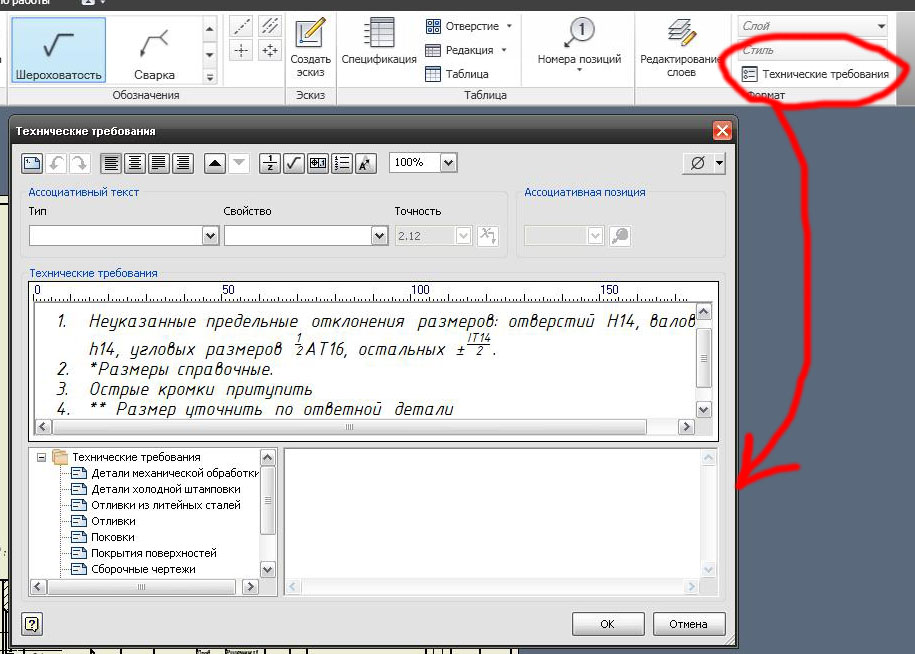
Перейдите по этой ссылке, затем нажмите Запросить индивидуальное предложение , чтобы запросить цену обновления.
Конкурентные обновления
Периодически That CAD Girl предлагает конкурентоспособные цены на обновления для всех, кто желает обменять Civil 3d, Land Desktop, Eagle Point, Terra Model или другой аналогичный продукт.
Перейдите по этой ссылке, затем нажмите Запросить индивидуальное предложение , чтобы узнать, доступны ли дополнительные скидки.
Системные требования для программного обеспечения для настольных ПК
Поскольку оно меняется от версии к версии, мой основной ответ всегда будет указывать на эту страницу, где Carlson перечисляет минимальные системные требования для запуска Carlson со встроенным AutoCAD (OEM) на в верхней части AutoCAD и с IntelliCAD.
Вы также можете следить за нашими системными требованиями и часто задаваемыми вопросами о совместимости оборудования для получения последней информации.
30-дневная пробная версия
Хотите попробовать перед покупкой? Любое программное обеспечение Carlson для настольных ПК доступно для 30-дневной пробной версии — просто нажмите здесь!
Затем нажмите Запросить 30-дневную пробную версию Серийный номер
После того, как вы решите купить, вам даже не нужно будет удалять программу. Вы можете активировать свое программное обеспечение, просто обновив свою регистрацию, указав приобретенный серийный номер.
Техническая поддержка и обучение
Carlson Software предлагает БЕСПЛАТНУЮ техническую поддержку для Carlson Software и IntelliCAD. Это тот случай, если вы используете последнюю версию Carlson или версию, которой 10 лет, или даже если вы только пробуете, прежде чем купить.
Вы можете ознакомиться со всеми возможностями обучения с That CAD Girl здесь и перейти по этим ссылкам, чтобы ознакомиться с нашими часто задаваемыми вопросами об обучении и технической поддержке, доступной от Carlson и That CAD Girl.
+
Последнее обновление 29.08.2019
Распечатать или поделиться
Экономьте деньги! Вам нужен мощный компьютер только в том случае, если вы используете его поверх продукта Autodesk, требующего большой мощности. Если вы используете Carlson поверх AutoCAD или одного из их вертикальных приложений, таких как Civil 3d, то да, вам нужно убедиться, что ваш компьютер настроен в соответствии со спецификациями Autodesk.
Но основной продукт Carlson и IntelliCAD могут работать на довольно легких машинах.
Минимальные системные требования для запуска Carlson со встроенным AutoCAD (OEM), поверх AutoCAD и с IntelliCAD опубликованы здесь.
Обновлено для 2020 года: программное обеспечение Carlson 2020 больше не будет работать на 32-разрядных машинах.
Примечание. Если вы используете видеокарту Nvidia, убедитесь, что вы получаете драйвер и обновления непосредственно с сайта Nvidia.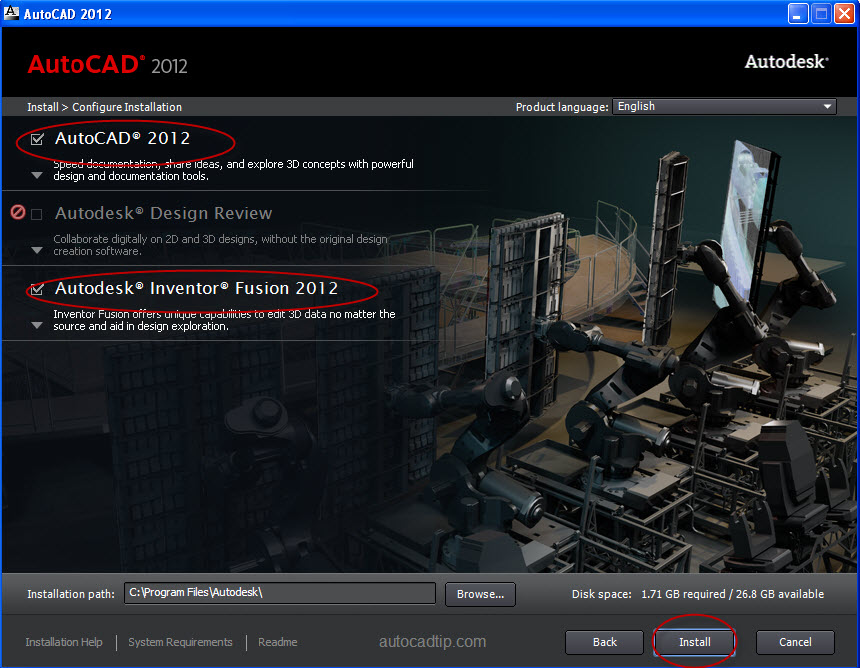 com, а не просто позволяете Windows искать обновления.
com, а не просто позволяете Windows искать обновления.
См. также: Carlson KB1123: изменение настроек видеокарты для использования выделенного графического процессора на компьютере с Windows
См. также: Carlson KB1131: видеокарта NVidia: визуальные артефакты, пиксельные линии, неправильное отображение текста
+
Последнее обновление 26.10.2016
Распечатать или поделиться
Щелкните здесь, чтобы просмотреть список сборщиков данных, GPS и тахеометров, которые поддерживаются в различных версиях SurvCE и SurvPC.
Легко не заметить, но «микроссылки» в нижней части таблицы позволяют переключаться между коллекторами данных Carlson, GPS-навигатором Carlson и тахеометрами.
+
Последнее обновление 26.10.2016
Распечатать или поделиться
Программное обеспечение Carlson Desktop с IntelliCAD или для вашего AutoCAD
Carlson можно установить поверх любой программы, полностью основанной на AutoCAD, такой как AutoCAD, AutoCAD Map, Land Десктоп или Civil 3D.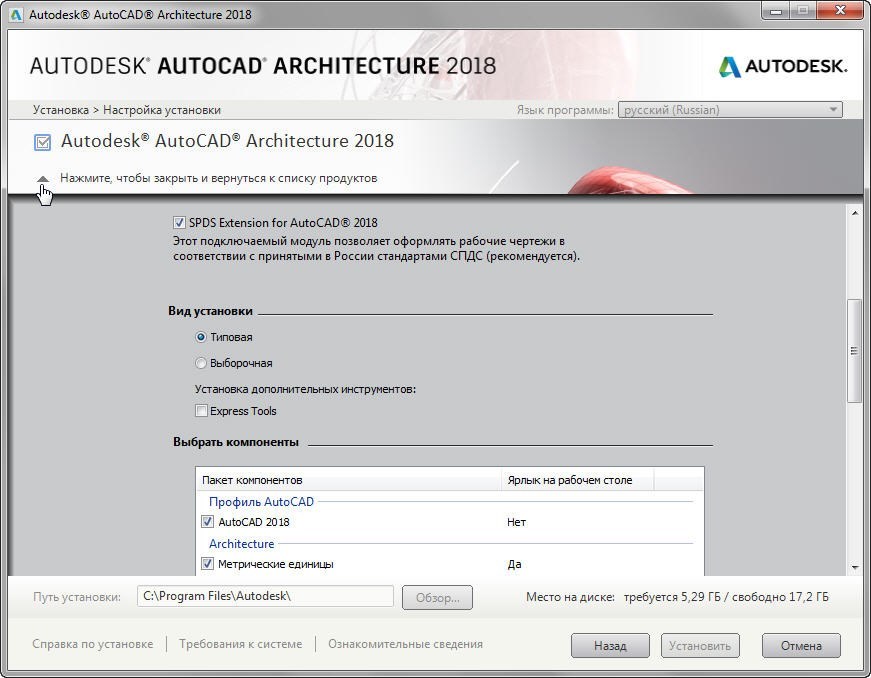 Carlson нельзя установить поверх любой версии AutoCAD LT.
Carlson нельзя установить поверх любой версии AutoCAD LT.
| Версия Carlson | Платформы AutoCAD и IntelliCAD | Платформы Windows |
|---|---|---|
| 2020 | AutoCAD 2015-2020, IntelliCAD 9.2 | 64-разрядная версия Windows 10 |
| 2019 | AutoCAD 2010-2019, IntelliCAD 9 | 32- или 64-разрядная версия Windows Vista, 7, 8, 8.1 и 10 |
| 2018 | AutoCAD 2010-2018, IntelliCAD 8.2 | 32- или 64-разрядная версия Windows Vista, 7, 8, 8.1 и 10 |
| 2017 | AutoCAD 2010-2017, IntelliCAD 8.2 | 32- или 64-разрядная версия Windows Vista, 7, 8, 8.1 и 10 |
| 2016 | AutoCAD 2007-2016, IntelliCAD 8.1 | 32- или 64-разрядная версия Windows Vista, 7, 8, 8.1 и 10 |
| 2015 | AutoCAD 2007-2015, IntelliCAD 8.0 | XP, 32- или 64-разрядная версия Windows Vista, 7, 8 и 8. 1 1 |
| 2014 | AutoCAD 2004-2014, IntelliCAD 7.2 | XP, 32- или 64-разрядная версия Windows Vista, 7, 8 и 8.1 |
Программное обеспечение Carlson Desktop со встроенным AutoCAD (OEM)
| Версия Carlson | Встроенный модуль AutoCAD | Платформы Windows |
|---|---|---|
| Survey 2018/Takeoff R10 | 2018 | Windows 7, 8, 8.1 и 10 |
| Survey 2017/Takeoff R9 | 2013 | Windows XP, 7, 8, 8.1 и 10 |
| Обзор 2016 г. | 2013 г. | Windows XP, 7, 8, 8.1 и 10 |
| Survey 2015/Takeoff R8 | 2013 | Windows XP, 7, 8, 8.1 и 10 |
| Survey 2014/Takeoff R7 | 2013 | Windows XP, 7, 8, 8.1 и 10 |
+
Последнее обновление 26.10.2016
Распечатать или поделиться
Программное обеспечение Carlson для сбора данных в полевых условиях доступно в двух форматах: Carlson SurvCE для мобильных портативных коллекторов, работающих под управлением Windows Mobile, и Carlson SurvPC, которую можно установить на ПК. планшеты и ноутбуки под управлением полнофункциональных Windows 7, 8, 10 и т. д.
планшеты и ноутбуки под управлением полнофункциональных Windows 7, 8, 10 и т. д.
Щелкните здесь, чтобы просмотреть минимальные системные требования для SurvPC.
+
Последнее обновление 18.08.2016
Распечатать или поделиться
Нет.
Carlson Survey позволяет импортировать, экспортировать и преобразовывать точки и необработанные данные из десятков различных форматов и от самых разных производителей. Компания Carlson Software делает все возможное, чтобы сделать свое программное и аппаратное обеспечение совместимым с продуктами других производителей. Carlson хочет, чтобы их пользователи имели возможность смешивать и сочетать свое программное обеспечение и оборудование таким образом, чтобы они лучше всего соответствовали их индивидуальным потребностям.
Вот только два примера из многих, которые есть в программе, позволяющие импортировать, экспортировать или преобразовывать внешние данные.
The Convert Point Format menu:
The Import Raw File menu:
+
Последнее обновление 18.08.2016
Распечатать или поделиться
Вот небольшая хитрость, с помощью которой может установить Land Desktop на машины с Windows 7 без использования виртуальной машины или режима XP…
На самом деле я забыл об этом, но недавно мне пришлось самостоятельно переустановить Land Desktop, и я решил, что этим стоит поделиться. Этот метод не гарантируется, но он может сработать.
Вместо попытки установить Land Desktop с исходного DVD-диска попробуйте скопировать содержимое DVD-диска в новую папку на жестком диске компьютера с Windows 7.




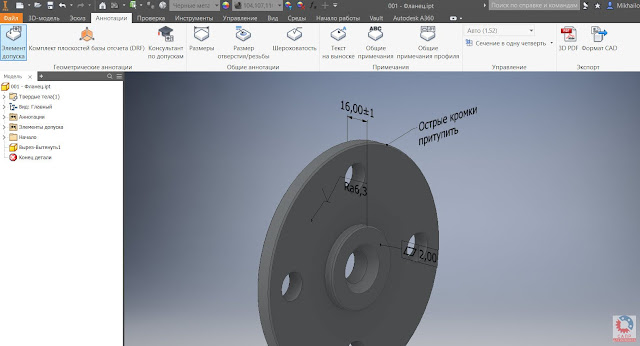 5–2.9 ГГц
5–2.9 ГГц 2 и U.2), и они значительно быстрее, чем SATA-SSD. Они, как правило, дороже, чем твердотельные накопители SATA, но зато могут быть в двенадцать раз быстрее! В большинстве случаев вы не увидите значительного увеличения производительности с диском NVMe, поскольку современный стандартный твердотельный накопитель уже достаточно быстр и редко является узким местом производительности, но поскольку стоимость этих дисков продолжает снижаться, их можно использовать в качестве диска с операционной системой и программами, чтобы они запускались немного быстрее.
2 и U.2), и они значительно быстрее, чем SATA-SSD. Они, как правило, дороже, чем твердотельные накопители SATA, но зато могут быть в двенадцать раз быстрее! В большинстве случаев вы не увидите значительного увеличения производительности с диском NVMe, поскольку современный стандартный твердотельный накопитель уже достаточно быстр и редко является узким местом производительности, но поскольку стоимость этих дисков продолжает снижаться, их можно использовать в качестве диска с операционной системой и программами, чтобы они запускались немного быстрее. 6, Citrix® XenDesktop 7.6.
6, Citrix® XenDesktop 7.6. Используйте вместо него непосредственно подключенное хранилище, сеть хранения данных или S2D.
Используйте вместо него непосредственно подключенное хранилище, сеть хранения данных или S2D. Перед этим придется удалить SQL Server .
Перед этим придется удалить SQL Server . 1 или Apple macOS
1 или Apple macOS 1 (32-разрядная и 64-разрядная версии) или 7 SP1 (32-разрядная и 64-разрядная версии)
1 (32-разрядная и 64-разрядная версии) или 7 SP1 (32-разрядная и 64-разрядная версии)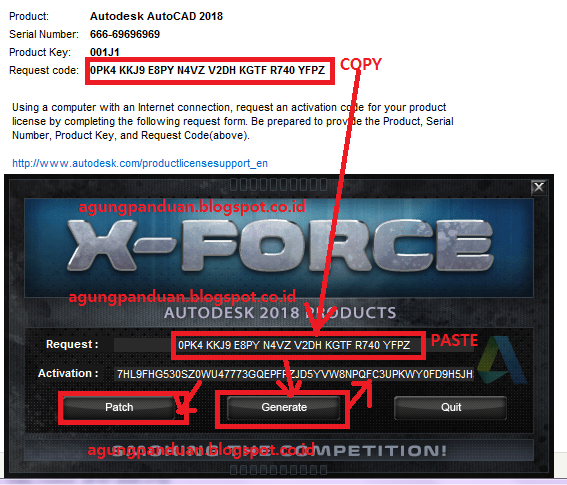 0 или выше
0 или выше 0 или выше
0 или выше 0 (SP1 или выше)
0 (SP1 или выше) 0 (SP1 или выше)
0 (SP1 или выше) 0 или Windows 98
0 или Windows 98 Любая видеокарта среднего уровня, безусловно, будет соответствовать этому требованию. Однако для рендеринга оптимальных 3D-изображений и сложных форм вам понадобится графический процессор с не менее 5 ГБ видеопамяти.
Любая видеокарта среднего уровня, безусловно, будет соответствовать этому требованию. Однако для рендеринга оптимальных 3D-изображений и сложных форм вам понадобится графический процессор с не менее 5 ГБ видеопамяти. Нажмите здесь, чтобы загрузить PDF-файл с улучшениями Takeoff T11.
Нажмите здесь, чтобы загрузить PDF-файл с улучшениями Takeoff T11.